不久前,我们曾在博客上发表过微软的新技术,称为即点即用技术,这是下载和安装 Microsoft Office 产品的新方式。 本文讨论如何修复、更新或卸载 Office 即点即用。
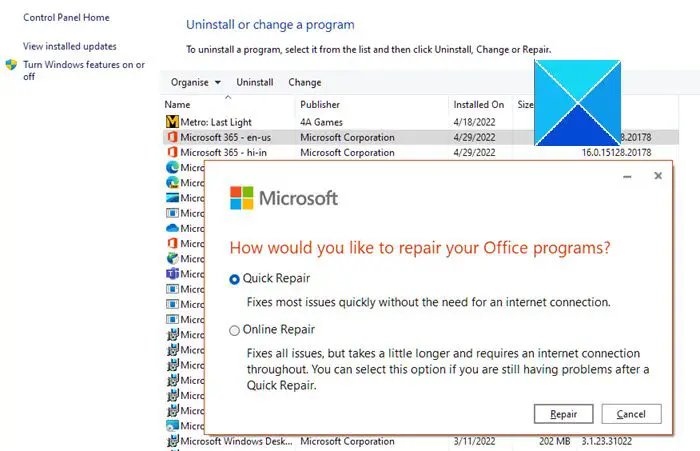
这三种方法可帮助您在出现问题时修复 Microsoft Office 即点即用。
- Repair Office 即点即用
- 更新 Office 即点即用
- 卸载 Office 即点即用
请务必遵循其中的每一个,以了解其工作原理以及何时使用它们。
1]修复Office即点即用
修复 Office 即点即用需要在整个修复过程中保持 Internet 连接可用。
您使用 Microsoft Office 创建的文件不会被删除。 但是,您可以保存在 Office 程序中创建的 Microsoft Office 设置或自定义设置。
- 在控制面板中,单击“程序”,然后单击“程序和功能”。
- 单击“Microsoft Office 家庭和商业版”、“Microsoft Office 家庭和学生版”或“Microsoft Office Starter”,然后单击“更改”。
- 对于“删除 Office 用户设置”复选框,请执行以下操作之一:
- 如果您想要保存 Microsoft Office 设置(例如功能区自定义设置),请勿选中该复选框。
- 如果您不想保存 Office 设置(例如功能区自定义设置),或者如果您遇到要修复的设置问题,请选中该复选框。 如果要保存功能区自定义设置但不保存其他 Office 设置,请先导出功能区自定义设置(功能区自定义设置在 Office Starter 2010 中不可用)。
- 单击修复。
2]更新Office即点即用
即点即用更新会自动推送到您的计算机,但您可能必须先关闭 Office 程序才能应用更新。
当下载更新但阻止应用时,您将收到一条通知,即通知区域中显示一个小弹出窗口。
大多数更新在整个更新过程中不需要互联网连接。 但是,如果整个过程需要互联网连接,您将收到一条消息,告诉您必须保持连接直到更新完成。
单击以下选项之一:
- 好的:单击“确定”之前,您应该保存打开的文件并关闭所有打开的 Microsoft Office 程序。 如果单击“确定”后打开了任何 Office 程序,更新过程会将其关闭,并且所有未保存的文件或数据都会丢失。
- 取消:您可以等待安装更新。 当您准备好安装更新时,请执行以下操作:
- 在 Office 程序中,单击“文件”选项卡。
- 单击“帮助”,然后单击“应用更新”。
- 禁用更新:我们不推荐此选项。 如果禁用更新,您将无法获得安全性或可靠性更新。
3]卸载Office即点即用
您使用 Microsoft Office 创建的文件不会被删除。 但是,您可以保存在 Office 程序中创建的 Microsoft Office 设置或自定义设置。
自定义项只能在相同的 Microsoft Office 产品和语言版本中使用。
- 在控制面板中,单击“程序”,然后单击“程序和功能”。 在经典视图中,双击程序和功能。
- 单击“Microsoft Office 家庭和企业版 2010”、“Microsoft Office 家庭和学生版 2010”或“Microsoft Office Starter 2010”。
- 对于“删除 Office 用户设置”复选框,请执行以下操作之一:
- 如果您想要保存 Microsoft Office 设置(例如功能区自定义设置),请勿选中该复选框。
- 如果您不想保存 Office 设置(例如功能区自定义设置),或者如果您遇到要修复的设置问题,请选中该复选框。 如果要保存功能区自定义设置但不保存其他 Office 设置,请先导出功能区自定义设置(功能区自定义在 Office Starter 中不可用)。
- 单击卸载。
相关阅读:
看看你是否收到Office 15 即点即用扩展组件 – 无法安装 Office错误。
现在阅读: Windows 上神秘的 Q 驱动器?
Microsoft Office 即点即用是否必要?
由于即点即用的主要功能是为 Microsoft Office 提供更新,因此不建议删除它。 事实上,当出现 Office 无法打开、DLL 错误或无法将 Office 更新到最新版本的问题时,它还有助于修复 Office。
如何彻底卸载特定版本的Office?
微软提供了一个即点即用卸载程序允许您选择要卸载的 Office 版本。 当您的电脑上有多个版本的 Office 并需要删除它们时,这会很有帮助。



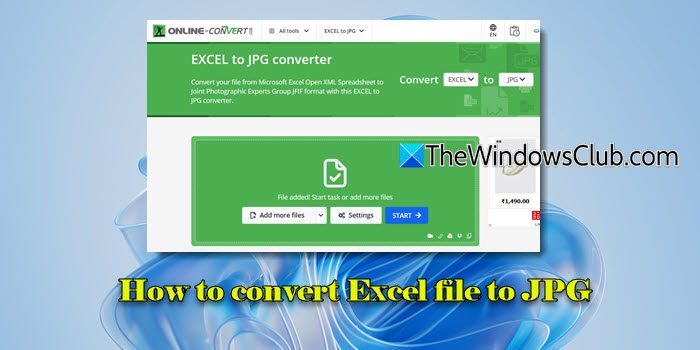
![Windows 客户端未在 DNS 中注册 [修复]](https://sclub.recmg.com/tech/blogs/wp-content/uploads/2024/11/dynamic-dns.png)
![安装 Windows 时出现此分区太小错误 [修复]](https://sclub.recmg.com/tech/blogs/wp-content/uploads/2024/09/This-partition-is-too-small.png)
